【word2003官方免費版】word2003辦公軟件提供下載 v2019 經典版
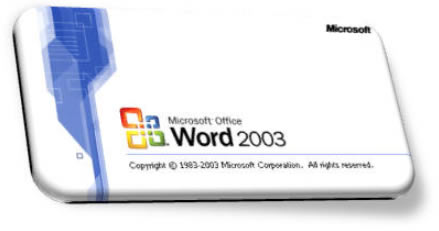
- 軟件類型:辦公軟件
- 軟件語言:簡體中文
- 授權方式:免費軟件
- 更新時間:2025-02-17
- 閱讀次數:次
- 推薦星級:
- 運行環境:WinXP,Win7,Win10,Win11
軟件介紹
想要提高工作效率,使用好的辦公軟件是非常重要的。小編今天就向大家推薦一款十分使用的軟件,它是word2003官方免費版。雖然說是2003版,但是這款軟件到現在還是很多人都在使用,可見它是十分經典的。它能夠讓用戶便捷地進行文檔創建,共享,閱讀。word2003,為你打造科學的辦公環境。
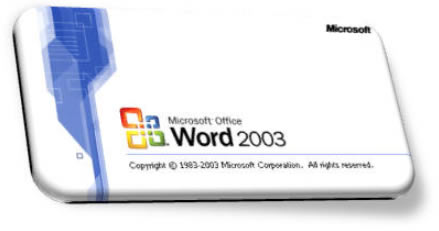
功能特色
-能快速處理文字排版信息,讓您的工作文字處理更加順暢,并使用word2003軟件是更加方便快捷的。
-word2003辦公軟件是免費安裝的,不需要占用太大的硬盤空間,并可輕松完整卸載掉。
-word2003能打開所有的DOC文檔格式的WORD文件,支持打印預覽,免費下載安裝到電腦即可。
安裝教程
如果你安裝了WORD 2003,請先卸載掉,然后運行我的綠色版的WORD2003
先運行:Microsoft Word 2003.exe設置后。 再運行WINWORD.EXE
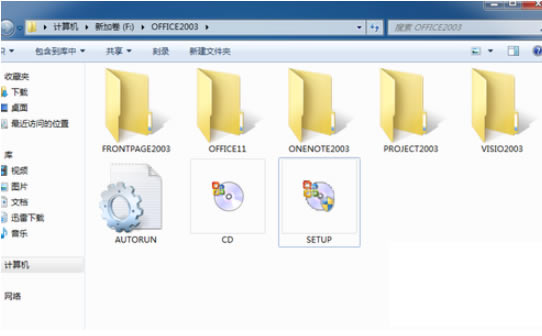
1、將Office 2003安裝光盤放入光驅中,計算機會自動啟動Office 2003的安裝程序。
2、點安裝包里的SETUP那個圖標 可以看到安裝 office 2003 ,安裝 FrontPage 2003 ,安裝OneNote 2003 ,安裝Project 2003 ,安裝Visio 2003 的見面,先點安裝 office 2003
3、在“產品密鑰”對話框中,輸入正確的產品密鑰,然后單擊“下一步”按鈕調出“用戶信息”對話框。
3、在“用戶信息”對話框中,輸入用戶名、縮寫和單位等用戶信息,然后單擊“下一步”按鈕,調出“最終用戶許可協議”對話框。
4、在“最終用戶許可協議”對話框中,選中“我接受《許可協議》中的條款”復選框,然后單擊“下一步”按鈕,調出“安裝類型”對話框。
5、在“安裝類型”對話框中,如果選中“典型安裝”單選鈕,則安裝Office 2003最常用的組件。如果選中“完全安裝”單選鈕,則安裝Office 2003所有的組件和工具。如果選中“最小安裝”單選鈕,則只安裝Office 2003最基本的組件。如果選中“自定義安裝”單選鈕,則用戶自行選擇安裝Office 2003中的組件和工具。
7、在“自定義安裝”對話框中,有7個組件選擇復選框,其默認值均為選中。用戶可以根據自己的需要選擇要安裝的組件,只選中Word、Excel、PowerPoint和Access 4個組件。單擊“下一步”按鈕,調出“摘要”對話框。
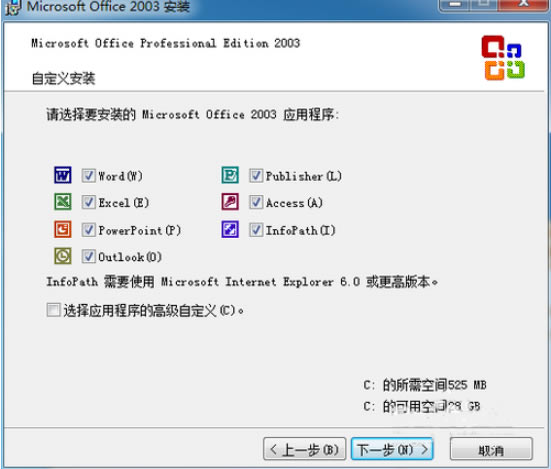
8、在確認要安裝的內容無誤后,單擊“安裝”按鈕,計算機開始安裝Office 2003。安裝結束后,系統會提示用戶安裝了新程序,這表示安裝成功。
9、如果要卸載Office 2003或者要重新安裝Office 2003組件,可以再次運行安裝光盤,計算機會自動調出“維護模式選項”對話框。
10、在“維護模式選項”對話框中,如果選中“添加或刪除功能”單選鈕,則可以更改或者刪除已安裝的組件。如果選中“重新安裝或修復”單選鈕,則可以重新安裝Office 2003或者將其各項設置恢復為原始狀態。如果選中“卸載”單選鈕,則可以刪除已安裝的Office 2003。選中所需的單選鈕后,單擊“下一步”按鈕即可。
常見問題
word2003怎么把頁面橫向?
點擊文件--頁面設置。
此時彈出一個方框,頁邊距,點擊橫向。
確定就可以了。
同理,豎向變為橫向也是用此方法。
點擊默認,可將更改后的設置為默認狀態,以后就不用每次都要來改了。
word2003怎么自動生成目錄?
一、設置標題格式
-選中文章中的所有一級標題。
-在“格式”工具欄的左端,“樣式”列表中單擊“標題1”。
仿照步驟1、2設置二、三級標題格式為標題2、標題3。
二、自動生成目錄
-把光標定位到文章第1頁的首行第1個字符左側(目錄應在文章的前面)。
-執行菜單命令“插入/引用/索引和目錄”打開“索引的目錄”對話框。
-在對話框中單擊“目錄”選項卡,進行相關設置后,單擊“確定”按鈕,文章的目錄自動生成完成。
友情提示:
目錄頁碼應該與正文頁碼編碼不同。
把光標定位在目錄頁末,執行“插入/分隔符/下一頁/確定”操作,在目錄與正文之間插入分頁符。
執行“視圖/頁眉和頁腳”命令,把光標定位到正文首頁的頁腳處,單擊“頁眉和頁腳”工具欄上的“鏈接到前一個”按鈕正文頁腳與目錄頁腳的鏈接。
執行“插入/頁碼”命令,在“格式”中選擇頁碼格式、選中“起始頁碼”為“1”,單擊“確定。
至此完成正文的頁碼插入。

